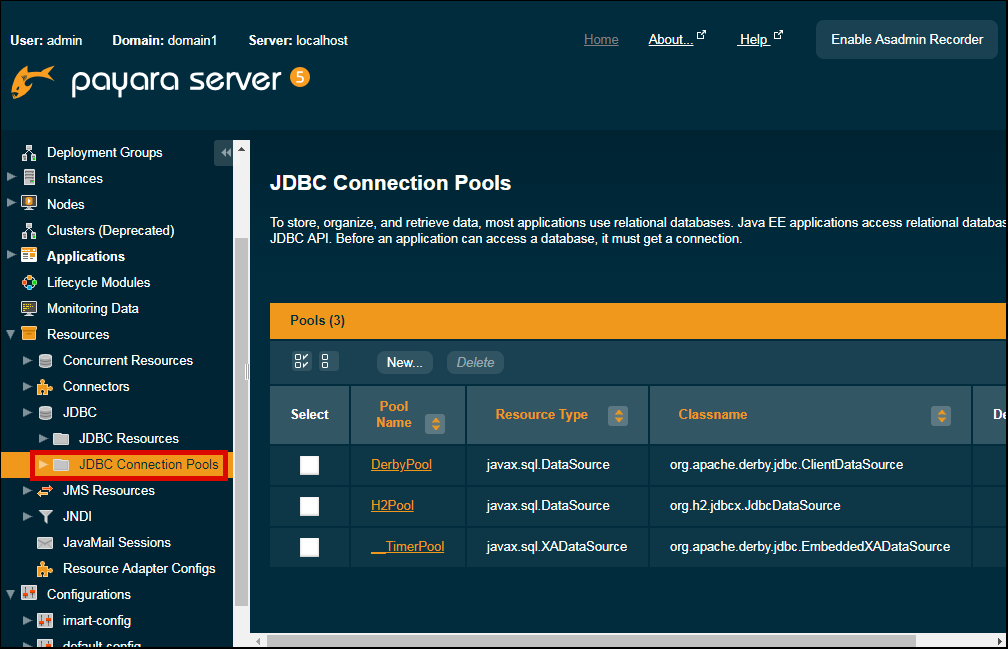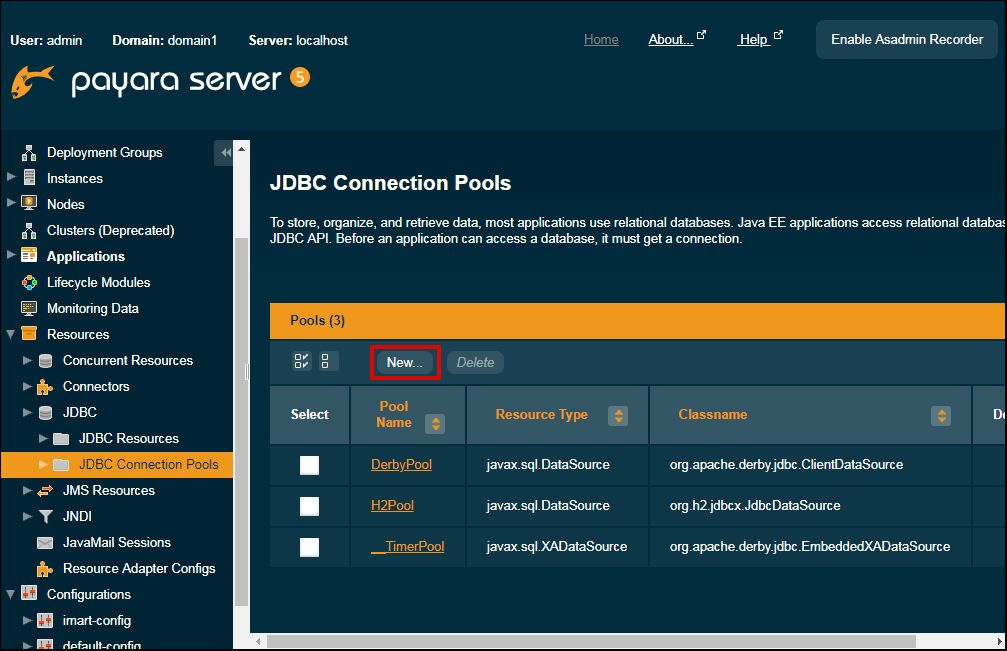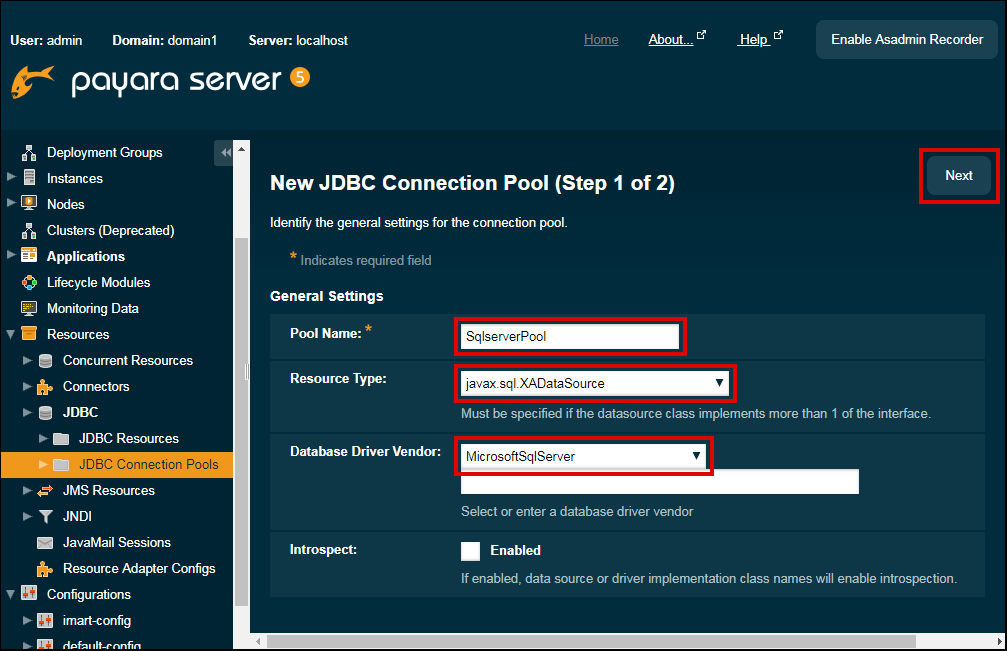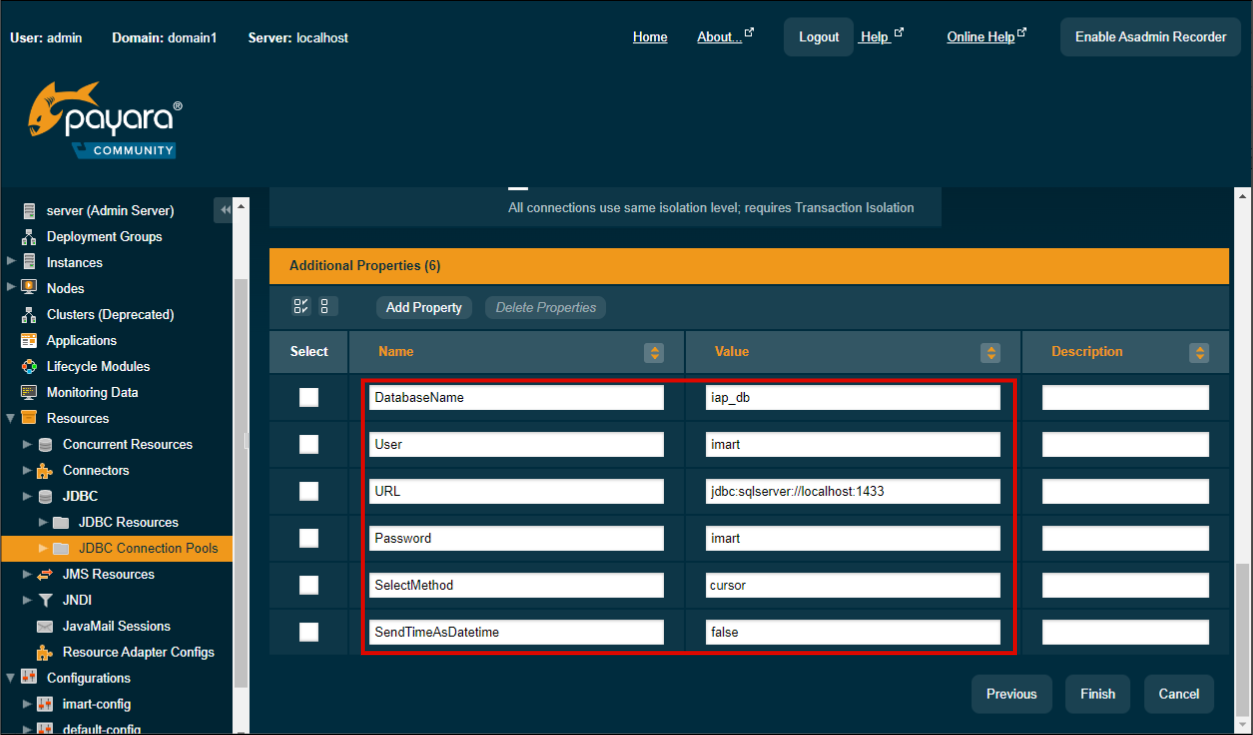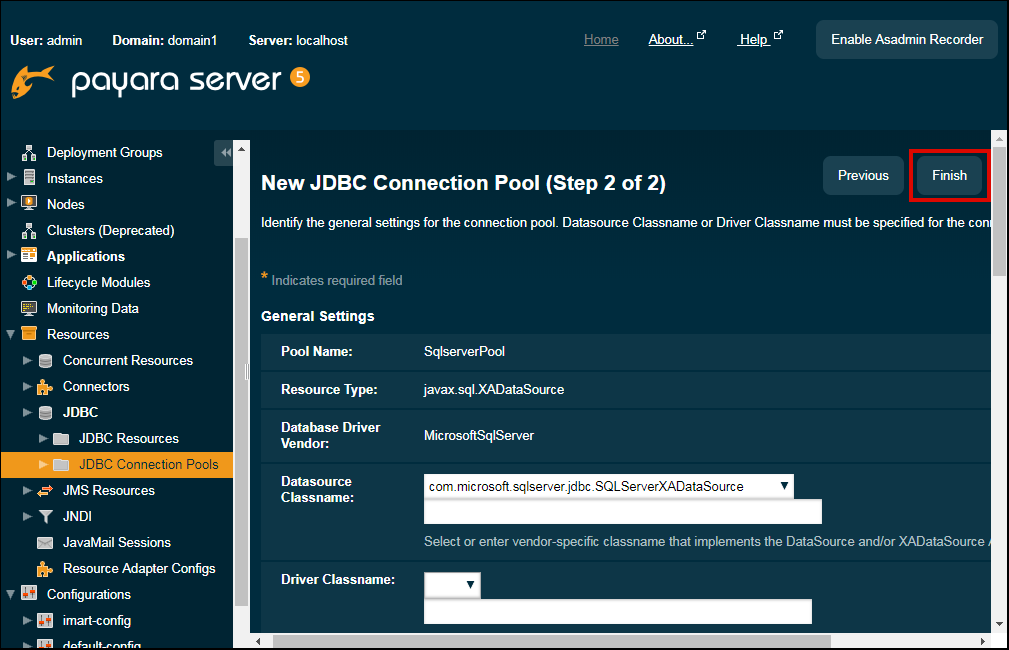SQL Server の Connection Pool の作成¶
SQL Server を使用するための設定を行います。
Payara の管理コンソールにアクセスします。アクセス方法は「管理コンソールにアクセス」を参照してください。
左ペインのメニューから [Resources] - [JDBC] - [JDBC Connection Pools] を選択します。
[New...] を選択します。
[New JDBC Connection Pool (Step 1 of 2)] で以下のように入力して [Next] を選択します。
Pool Nameコネクションプールの名前を入力します。例として、ここでは SqlserverPool と入力します。Resource Typeリソースタイプを選択します。 javax.sql.XADataSource を選択します。Database Driver VendorJDBC ドライバのベンダを選択します。 MicrosoftSqlServer を選択します。注意
SQL Server on Linux では分散トランザクションを利用できません。そのため、javax.sql.XADataSource ではなく javax.sql.DataSource を利用してください。注意
SQL Server on Linux では分散トランザクションを利用できません。そのため、バーチャルテナント機能は利用できません。注意
SQL Server (Windows) で分散トランザクション(javax.sql.XADataSource)を利用するには、SQL Server に対して以下の手順を事前に実施する必要があります。[New JDBC Connection Pool (Step 2 of 2)] の [Additional Properties] で以下を変更します。
URLデータベースURLを設定します。例として、ここでは jdbc:sqlserver://localhost:1433 を設定しています。Userデータベースユーザを設定します。例として、ここでは imart を設定しています。Passwordデータベースユーザのパスワードを設定します。例として、ここでは imart を設定しています。DatabaseNameデータベース名を設定します。例として、ここでは iap_db を設定しています。SelectMethod参照クエリ実行時にカーソルの利用可否を設定します。 cursor を設定します。SendTimeAsDatetimejava.sql.Time を datetime 型としてサーバに送信するか否かを設定します。 false を設定します。[New JDBC Connection Pool (Step 2 of 2)] で [Finish] を選択します。